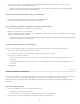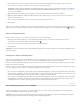Operation Manual
Naar boven
Opmerking:
Opmerking:
Naar boven
Naar boven
Naar boven
In de eerste foto van een stapel wordt het aantal foto's in de stapel weergegeven
Foto's stapelen
1. Selecteer in de rasterweergave of de filmstrip in de module Bibliotheek de foto's die u in de stapel wilt opnemen.
gestapelde foto's moeten zich in dezelfde map bevinden.
2. Kies Foto > Stapelen > Groeperen in stapel.
De gestapelde foto's worden aangrenzend gerangschikt en de volgordenummers worden linksboven in de miniaturen weergegeven. De
bovenste foto in de stapel is '1', de volgende foto is '2', enzovoort.
als u twee stapels selecteert en Foto > Stapelen > Groeperen in stapel kiest, wordt alleen de eerste foto uit de tweede stapel
verplaatst naar de stapel die u het eerst hebt geselecteerd.
Fotostapels ongedaan maken
1. Selecteer in de rasterweergave of de filmstrip in de module Bibliotheek de miniatuur van een samengevouwen stapel. Selecteer een
willekeurige foto in de stapel als de stapel is uitgevouwen. U hoeft niet alle foto's in de stapel te selecteren.
2. Kies Foto > Stapelen > Stapelen ongedaan maken.
Foto's aan een stapel toevoegen
1. Selecteer de stapel en een of meer foto's die u aan de stapel wilt toevoegen in de rasterweergave of de filmstrip in de module Bibliotheek.
2. Kies Foto > Stapelen > Groeperen in stapel.
Stapels uitvouwen en samenvouwen
Wanneer u een stapel uitvouwt, worden alle foto's in de stapel weergegeven. Wanneer u een stapel samenvouwt, worden alle foto's gegroepeerd
onder de miniatuur van de eerste foto. Het aantal foto's in de stapel wordt linksboven in de miniatuur weergegeven.
Voer een of meer van de volgende handelingen uit in de rasterweergave of de filmstrip in de module Bibliotheek:
Als u een stapel wilt uitvouwen, klikt u met de rechtermuisknop (Windows) of houdt u Ctrl ingedrukt en klikt u (Mac OS) op een
samengevouwen stapel en kiest u Stapelen > Stapel uitvouwen. U kunt ook op het stapelnummer linksboven in de foto klikken. U kunt
ook een samengevouwen stapel selecteren en Foto > Stapelen > Stapel uitvouwen selecteren.
Als u alle stapels wilt uitvouwen, klikt u met de rechtermuisknop (Windows) of houdt u Ctrl ingedrukt en klikt u (Mac OS) op een
willekeurige foto. Kies vervolgens Stapelen > Alle stapels uitvouwen. U kunt ook een foto selecteren en Foto > Stapelen > Alle stapels
uitvouwen kiezen.
Als u een stapel wilt samenvouwen, klikt u met de rechtermuisknop (Windows) of houdt u Control ingedrukt en klikt u (Mac OS) op een
foto in de stapel en kiest u Stapelen > Stapel samenvouwen. U kunt ook op het stapelnummer linksboven in de foto klikken. U kunt ook
een foto in de stapel selecteren en Foto > Stapelen > Stapel samenvouwen kiezen.
Als u alle stapels wilt samenvouwen, klikt u met de rechtermuisknop (Windows) of houdt u Ctrl ingedrukt en klikt u (Mac OS) op een
147